
时间:2021-08-04 11:15:36 来源:www.win10xitong.com 作者:win10
我们最常用的系统就是win10系统,因为它非常优秀使用非常方便。但即便如此,我们在使用过程中还是会或多或少遇到一些比如win10系统开机密码怎么取消的问题。对于刚刚才接触win10系统的用户遇到了这个win10系统开机密码怎么取消的情况就不知道怎么处理,那win10系统开机密码怎么取消的情况能不能处理呢?在查阅了很多资料后,小编整理了方法步骤:1、打开控制面板,点击"更改账户类型"。2、选择需要取消密码的用户就能够轻松的解决了,下面就一起好好的看一下win10系统开机密码怎么取消问题的详细解决技巧。

Win10开机密码取消步骤:
1.打开控制面板,单击“更改帐户类型”。
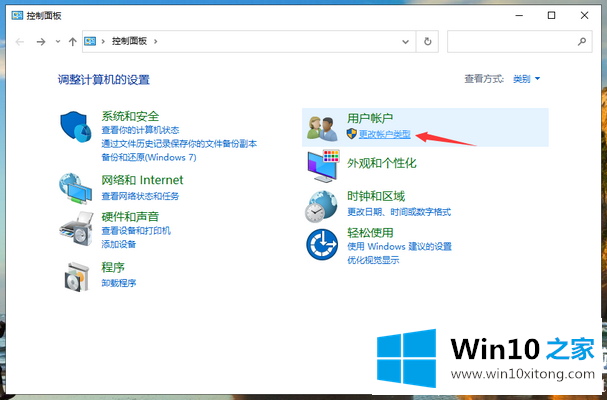
2.选择需要取消密码的用户。
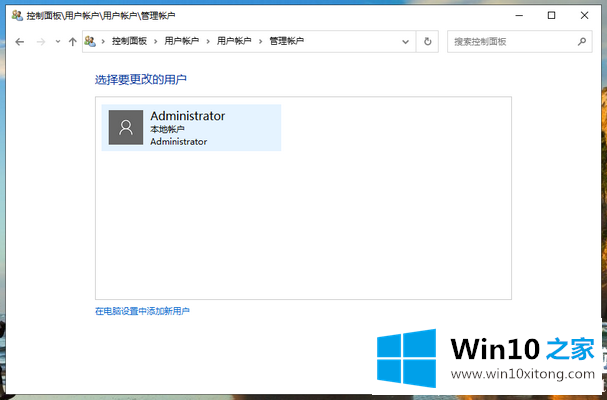
3.单击“更改密码”。
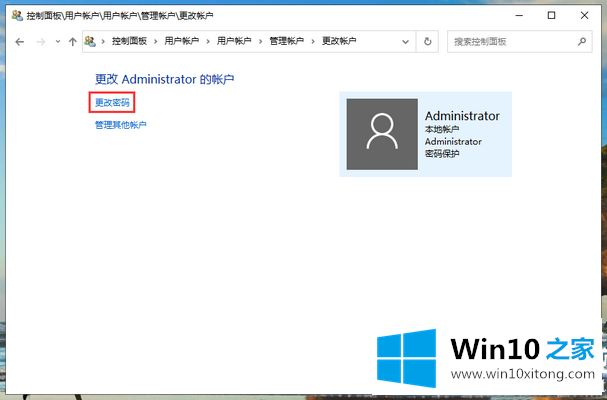
4.填写当前启动密码,将新密码留空,然后单击“更改密码”按钮取消计算机启动密码。
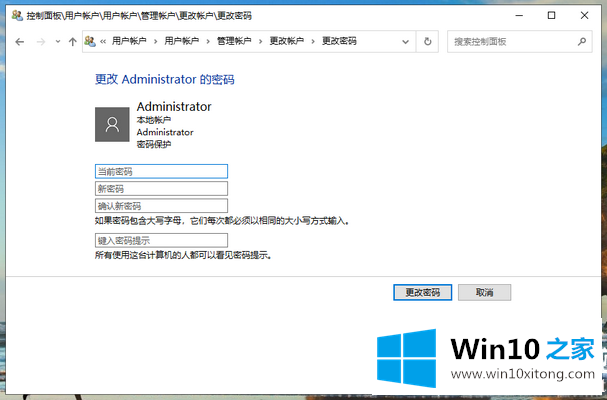
通过以上步骤,我们可以取消win10系统上的启动密码,你可以试试。
到这里,win10系统开机密码怎么取消的详细解决技巧就给大家说到这里了,希望这篇文章对大家有所帮助,多谢支持。